|
Size: 4796
Comment:
|
Size: 4796
Comment:
|
| Deletions are marked like this. | Additions are marked like this. |
| Line 24: | Line 24: |
| [[attachment:Flowchart.jpg|Das ist unsere neue Druckerwart KI. Bewirf sie mit allen Fragen, die dich wach halten.|width=700]] | {{attachment:Flowchart.jpg|Das ist unsere neue Druckerwart KI. Bewirf sie mit allen Fragen, die dich wach halten.|width=700}} |
Drucker/Kopierer
Ricoh Aficio MP C3004ex Druckstation
Infos
MAN MUSS IM SAALNETZ SEIN UM DEN DRUCKER ZU BENUTZEN
- IP-Adresse: 172.24.0.3
Webinterface: http://172.24.0.3/
Druckeraccount
Damit in unserem Arbeitssaal gedruckt werden kann, wird ein Druckeraccount benötigt. Dazu eine E-Mail an: drucker@gatrobe.uni-hannover.de mit folgendem Inhalt senden:
- Vor- und Nachname
- E-Mail Adresse (für Scan-to-Email)
- Eine achstellige Nutzerkennung deiner Wahl, bestehend aus den Ziffern 0-9
Sobald du eine Bestätigung erhalten hast, dass der Account eingerichtet wurde, kannst du unter Angabe deiner Nutzerkennung drucken, scannen und kopieren.
Fragen an den Druckerwart
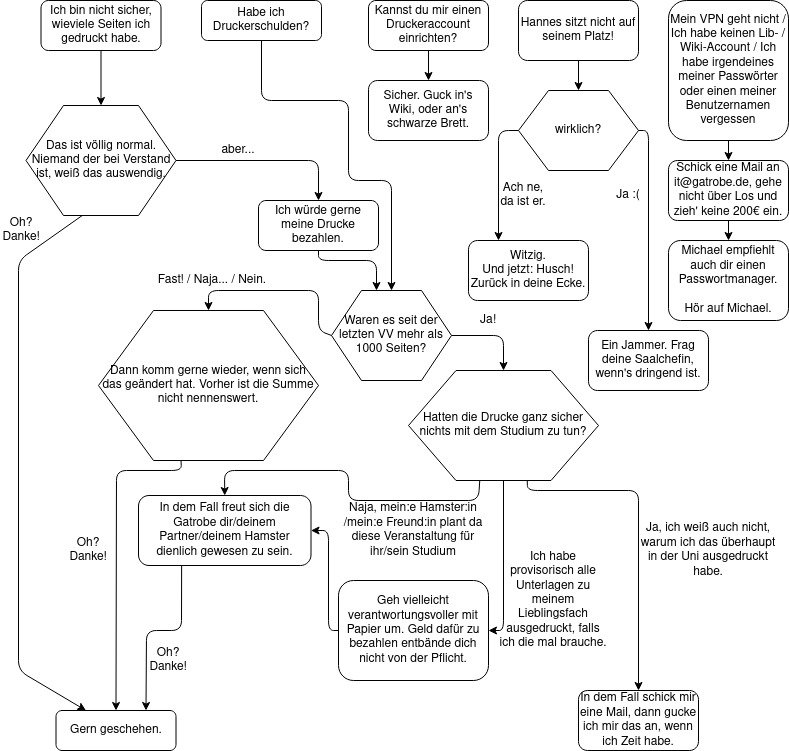
Einrichtung
Linux
Vorraussetzungen:
- Cups
Schritte:
Rufe in deinem Browser Cups auf ("http://localhost:631")
- Füge den Drucker RICOH Aficio MP C3004ex hinzu (Er sollte automatisch unter "Entdeckte Netzwerkdrucker" erscheinen)
Alternativ ist die Adresse des Druckers socket://172.24.0.3
- Merke dir bei Schritt 3/5 den eingegebenen Namen
Wähle bei Schritt 5/5 die PPD Datei von OpenPrinting aus. Jan-Frederik beteuert, dass die postscriptvariante ganz unten auf der Seite besser funktioniere, als der auf der Seite empfohlene "ricoh-pdf" Treiber. Alternativ hier lokal gehostet: Mirror (Stand 2017-11-28)
- Setze in den Default Options:
Option Tray : Lower Paper Trays
- Finisher : Finisher SR3210
PostScript : PostScript Emulation
- sonst : Not Installed
Stelle deinen Usercode im Terminal mit "lpoptions -p [..] -o UserCode=[..]" ein, wobei der Parameter -p den Namen aus 3. angibt.
76. Have Fun ![]()
MacOS-X
Meistens klappt die Einrichtung automatisch via Bonjour. Dafür in den Systemeinstellungen in das Druckermenü und Drucker hinzufügen. Wenn es nicht klappt, befolgt folgende Schritte:
Öffnet euer Terminal (⌘ + Leertaste, dann "Terminal" eingeben und öffnen) Aktiviert das Web-Interface von CUPS (Druckerverwaltung von OSX) mit dem Befehl "cupsctl WebInterface=yes" (Ohne Anführungszeichen). Danach öffet ihr euren Webbrowser (Safari, Firefox, etc.) und folgt der Anleitung für Linux.
Windows
Auf der Ricoh Seite nach PCL 6 Treibern für den Drucker c3004ex suchen. Findet man unter folgendem Link: MP C3004ex/C3504ex Treiber
Schritte zur Einrichtung:
- Treiber (PCL 6) installieren
- Ist man im Saalnetz, wird der Drucker übers Netzwerk erkannt und eingerichtet
- Alternativ den Drucker manuell hinzufügen
- Anwendercode konfigurieren
Drucker und Scanner --> RICOH MP C3004ex PCL6 (Klick) --> Verwalten --> Druckereinstellungen --> Detail. Einstellungen (Reitermenü) --> Job Setup
- Anwendercode: den zugewiesenen Nutzercode eingeben
Have fun

Aktuelle Preise in Cent/Seite
Stand: 27.01.2017
|
Mitglieder |
Gäste |
Alle anderen |
Einseitig (A3/A4), schwarz/weiß, Recyclingpapier |
0,01 € |
0,03 € |
0,05 € |
Duplex (A3/A4), schwarz/weiß, Recyclingpapier |
0,02 € |
0,06 € |
0,10 € |
Einseitig (A3/A4), farbig, Recyclingpapier |
0,03 € |
0,05 € |
0,07 € |
Duplex (A3/A4), farbig, Recyclingpapier |
0,06 € |
0,10 € |
0,14 € |
weißes Papier |
+ 0,01 € |
- |
- |
Aktuelle Abrechnungen
Sind seit dem 24.10.2018 nicht mehr Sorge des Einzelnen, sondern werden, abgesehen von Ausreissern eventuell von der nächsten VV übernommen. Die Daten über die Drucke werden trotzdem erhoben, wer also zig Flugblätter gegen die Abholzung von Regenwäldern druckt, zahlt das bitte selbstständig.
